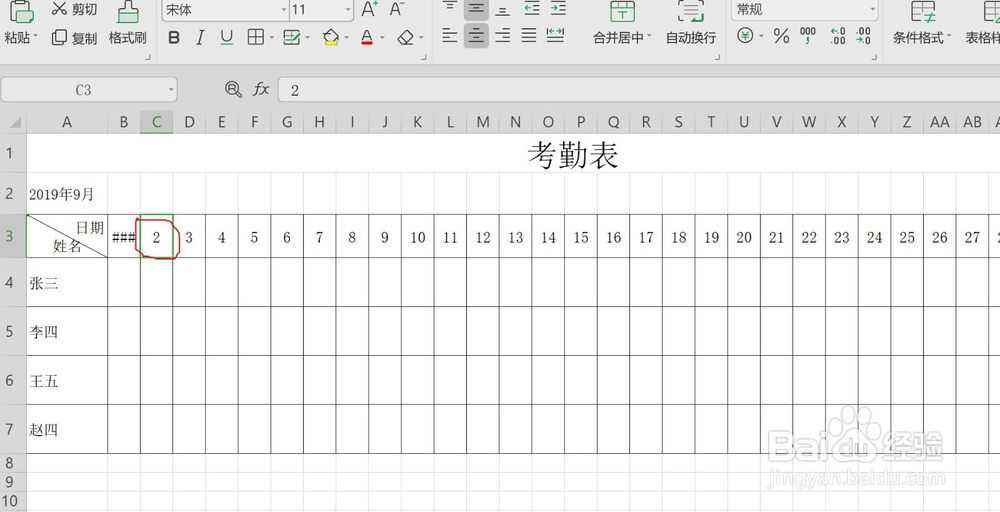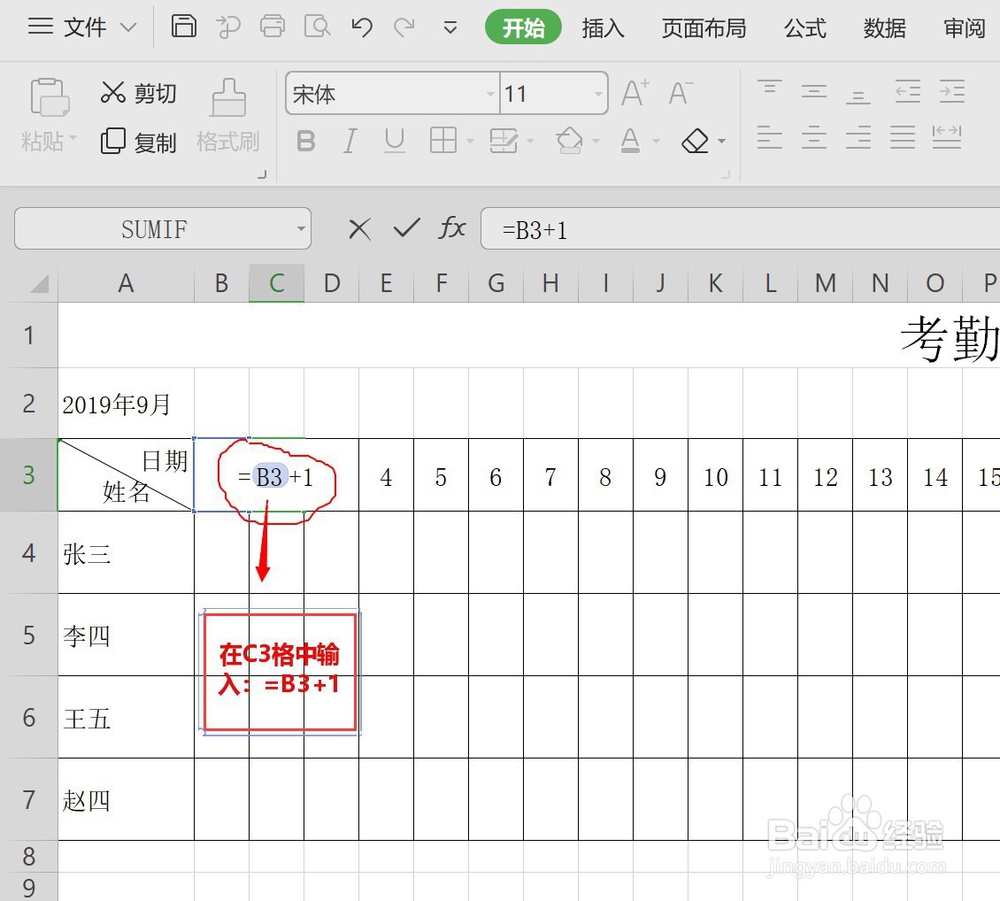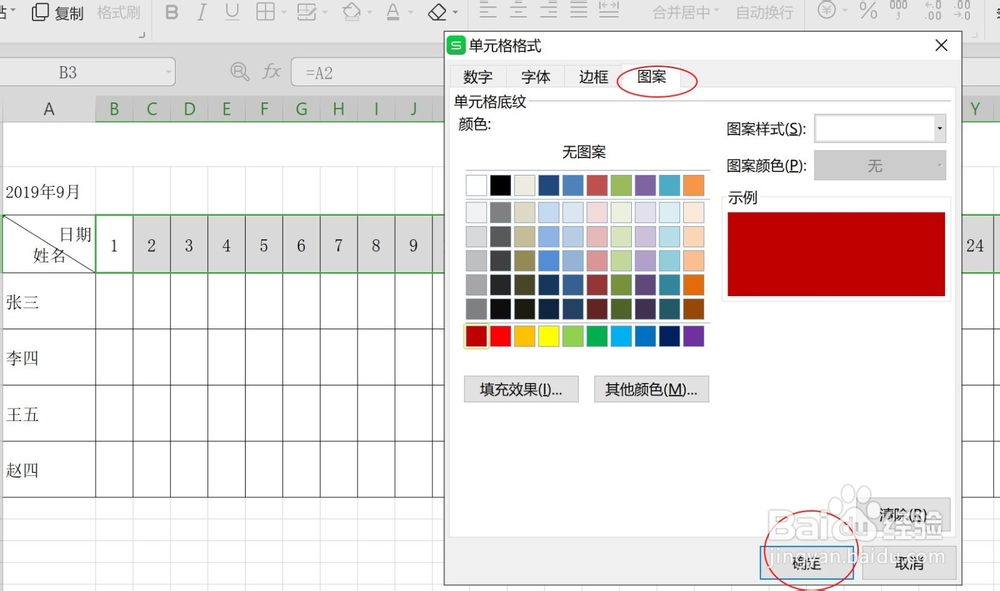如何快速更换每个月考勤表
1、首先,打开一份考勤表,选择A2。
2、鼠标右击,选择设置单元格格式,点击日期, 选择年月。
3、在B3单元格中,输入公式:=A2确定。
4、在C2单元格中输入公式:=B3+1确定,拖动鼠标向右填充。
5、选择填充部分,右击鼠标,选择设置单元格格式。
6、在设置单元格格式中选择自定义,在类型中输入小写:d.
7、点击条件格式,选择新建规则。
8、在新建规则中,选择使用公式确定,在空白栏输入:=weekday(B3,2)>猱蝰逾鸾5,点击格式,选择图案(选择其中一个颜色作为周末的颜色),点击确定。
9、完成后的表格,可以随便调节月份。
声明:本网站引用、摘录或转载内容仅供网站访问者交流或参考,不代表本站立场,如存在版权或非法内容,请联系站长删除,联系邮箱:site.kefu@qq.com。
阅读量:70
阅读量:59
阅读量:68
阅读量:49
阅读量:66